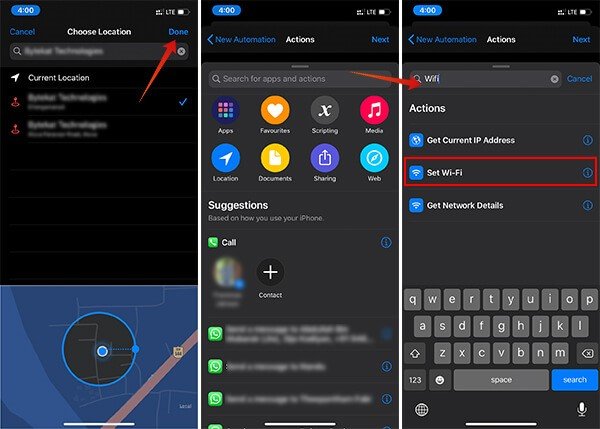Kako avtomatsko izklopiti Wi-Fi, ko odhajaš od doma?
➡️Apple-ovi iPhone-i potrebujejo internetno povezavo, da lahko delujejo nemoteno. Ena izmed teh funkcij je tudi Siri. Doma smo po navadi vedno priklopljeni na Wi-Fi, ko smo nekje zunaj, lahko uporabljamo mobilni internet, saj so na voljo taki paketi, da zadostijo potrebam po internetni povezavi.
➡️Če imaš Wi-Fi vedno vklopljen, tudi, ko iPhone ni povezan z nobeno povezavo, išče vedno nove povezave, kar pomeni tudi precej večjo porabo baterije. Druga dejstvo je, da se lahko poveže z javnimi povezavami, ki pa niso tako varne, kot recimo domač Wi-Fi.
➡️Če ne želiš, da bi bil Wi-Fi vedno vklopljen ter, da bi iskal vedno nove povezave, smo pri iDoktor pripravili nasvet, kako izklapljati Wi-Fi povezavo, brez, da bi moral/a to fizično vsakič znova izklapljati na telefonu, to se bo naredilo avtomatsko.
????Kako se avtomatizira izklop Wi-Fi, ko le ta ni potreben?
Enostavno, vse kar potrebuješ je aplikacija Shortcuts in iOS 13. Funkcija deluje v obe smeri, torej, da vklopi povezavo, ko prideš na določeno lokacijo in izklopi, ko jo zapustiš, iPhone dela vse zate. Sledi pa sledečim korakom za izklop Wi-Fi:
- Potrebuješ iOS 13 ter aplikacijo Shortcuts,
- odpri aplikacijo Shortcuts,
- klikni »Automation« na dnu,
- klikni » + « na vrhu desno,
- izbereš »Create Personal Automation«,
- v naslednjem koraku izbereš »Leave« pod »Travel« sekcijo,
- v tem izboru klikni na »Choose« pod lokacijo ter vpiši naslov ali izberi trenutno lokacijo. Časovno pa izberi »Any« (da ob katerem koli trenutku, ko zapustiš lokacijo, izklopi Wi-Fi),
- klikni »Next« in pojdi na stran »Actions«,
- v iskalniku vpiši »wifi« in klikni “Set Wi-Fi«,
- klikni na »On«, da se spremeni v »Off« ter nato »Next«, na koncu pa še »Done«.
To naredi avtomatizacijo izklopa Wi-Fi na tvoji napravi, z malenkost spremenjenimi koraki pa nastaviš, da se sproži obratno – torej vklop Wi-Fi. Zelo enostavno in učinkovito. Preizkusi, ti bo tudi baterija hvaležna.